컴퓨터 화면 캡쳐 단축키, 윈도우 화면 캡쳐, 프로그램 추천
컴퓨터를 사용하다보면 컴퓨터 화면을 캡쳐해야 할 때가 있어요. PC든 노트북이든 상관없이 윈도우 화면 캡쳐를 해야 하는 상황이 생기기 마련인데요. 방법을 모르시는 분이라면 어떻게 해야 하는지 궁금하실 거고, 방법을 찾아보실 텐데요. 이번 글에서 속시원하게 풀어드릴게요!~

PC 윈도우 화면 캡쳐는 쉬워요. 키보드에서 단축키를 사용하면 컴퓨터 화면을 캡쳐할 수 있어요. 키보드 한쪽에 있는 프린트 스크린Print Screen키를 누르면 윈도우 화면이 캡쳐돼요. 프린트 스크린 키를 눌러서 위니도우 화면을 캡쳐한 후에는 그림판이나 포토샵, 워드 프로그램, 블로그 등을 실행해서 컨트롤 브이로 붙여넣으면 되죠. 문제는 노트북 키보드예요.

보시는 것처럼 노트북에는 프린트 스크린 키가 없는 경우가 있어요. 국내 브랜드 컴퓨터에는 프린트 스크린 키가 있는 경우가 있는데요. 특히 맥북에는 없어요. 이 상황을 어떻게 해결해야 할까요? 컴퓨터 화면 캡쳐 프로그램을 사용해야 돼요.
컴퓨터 화면 캡쳐 프로그램은 여러 가지가 있는데요. 저는 알캡처를 사용해요. 윈도우 자체 프로그램도 있는데요. 저는 알캡처가 가장 편하더라고요.
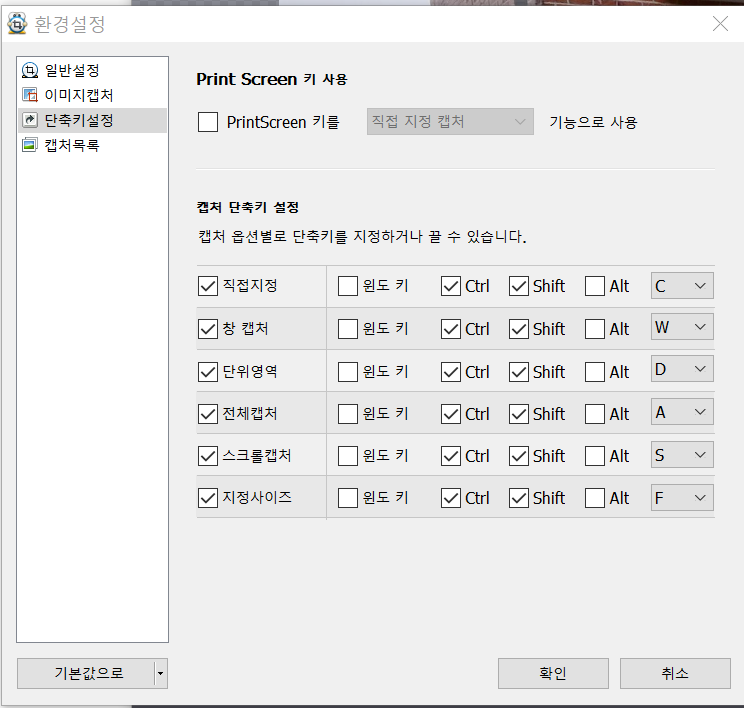
알캡처는 캡처 방법을 지정할 수 있어요.
직접지정
창 캡처
전체캡처
스크롤캡처
등 내가 원하는 방식대로 컵처할 수 있어요. 그리고 단축키를 지정하면 윈도우 화면을 쉽게 캡쳐 할 수 있어요. 프린트 스크린이 없어도 말이죠. 그래서 저는 윈도우 화면을 캡쳐할 때 단축키를, 프린트 스크린키로 컴퓨터 화면을 캡쳐하는 것도 좋지만, 알캡처라는 프로그램을 사용하는 걸 추천드려요.
지금까지 윈도우 화면 캡쳐하는 방법을 알아봤어요. 컴퓨터 화면 캡쳐 단축키인 프린트 스크린키를 눌러서 화면을 캡쳐할 수 있는데요. 노트북에는 프린트 스크린키가 없는 경우가 있어요. 그럴 때는 윈도우 자체 프로그램을 사용해도 되긴 하는데요. 그것보다는 알캡처 프로그램을 사용해서 컴퓨터 화면 캡쳐를 하는 걸 추천드려요. 좀 더 편하게, 좀 더 자유롭고 디테일하게 윈도우 화면을 캡쳐할 수 있거든요.
'디지털 > IT 인터넷' 카테고리의 다른 글
| 인스타그램 홍보, 광고 비용은 얼마일까? (0) | 2022.09.22 |
|---|---|
| 로젠택배 프로그램 (0) | 2022.03.20 |
| 다음 카페 탈퇴 방법 (0) | 2020.07.23 |
| 네이버 카페 탈퇴 방법 (0) | 2020.07.23 |
| 컴퓨터 원격제어 프로그램 팀뷰어(teamviewer) (0) | 2020.07.09 |



